Registre su Scanner
¿Tiene alguna pregunta? Complete la siguiente información y nos pondremos en contacto con usted.
Acuerdo de licencia
Al descargar de Kodak Alaris, usted acepta los términos y condiciones descritos en el contrato de licencia. El tamaño real del archivo para descargas en varios idiomas puede variar.
Controladores del i2900 Scanner - Windows
El paquete de Controladores y Software del i2900 Scanner contiene:
Vaya a Sistemas operativos para ver la lista completa, revise las notas de la versión para obtener más detalles.
El proceso de instalación puede ser complejo. Lea las notas de la versión antes de realizar la descarga. Al descargar de Kodak Alaris, usted acepta los términos y condiciones descritos en el acuerdo de licencia. El tamaño real del archivo para descargas en varios idiomas puede variar.
Versión: 6.6.2
Controladores del i2900 Scanner - Linux
Sistemas operativos probados en:
Nota: Los archivos de controladores LINUX de 32 y 64 bits no incluyen guías. Expanda el archivo (por ejemplo, tar -xf *.gz) y luego ejecute el script de instalación (es decir, sudo ./setup)
Versión: 6.6.2
Deb Linux 32 BitRPM Linux 32 BitDeb Linux 64 BitRPM Linux 64 Bit
Smart Touch para i2900 Scanner
El software Smart Touch le permite crear fácilmente PDF con capacidad de búsqueda (u otros tipos de imágenes) y enviar el documento a una ubicación de archivo o a servicios comunes en la nube con solo pulsar un botón.
Por favor, lea las notas de publicación antes de descargar. Al descargar de Kodak Alaris, usted acepta los términos y condiciones descritos en el acuerdo de licencia.
Herramienta de exportación Smart Touch
La instalación de la herramienta de exportación de Smart Touch instala la herramienta utilizada para exportar los accesos directos de configuración de Smart Touch de un ordenador a otro. Esta herramienta es sólo para sistemas operativos Windows.
Capture Pro Software Limited Edition (edición limitada)
Capture e indexe sus datos críticos y envíe información más inteligente a sistemas ECM y aplicaciones empresariales para agilizar sus flujos de trabajo y procesos.
i2900 Soporte Kofax VRS
VRS Elite 5..1 (sp1) Se requiere actualización del instalador de componentes
Para obtener más información, consulte el Kofax Scanner Configurator.
Versión: 5.1
KODAK Nuevo controlador de accesorios de cama plana A3
El proceso de instalación puede ser complejo. Por favor, lea las instrucciones completas antes de descargarlo.
Herramientas para desarrolladores
Kodak Alaris dispone de varias opciones de integración para nuestros escáneres.
Tenemos opciones tradicionales de integración de cliente grueso con nuestros controladores TWAIN e ISIS y WIA, así como un SDK de Scanner fácil de usar.
También disponemos de una API web RESTful de última generación para la integración con nuestros escáneres habilitados para red desde cualquier plataforma sin necesidad de instalar controladores host.
Sistemas operativos
Soportado - Validado por Alaris
Validado por el cliente - ya no probado por Kodak Alaris
*La funcionalidad Smart Touch no está soportada en estos Sistemas Operativos
| Volumen diario recomendado |
ADF: Up to 10,000 pages per day, Built-in A4 size flatbed: 100 pages per day |
| Velocidades de producción Hover over me Las velocidades de producción pueden variar en función del controlador, el software de aplicación, el sistema operativo, la PC y las características de procesamiento de imágenes que utilice. |
Up to 60 ppm/120 ipm at 200 dpi and 300 dpi |
| Flatbed Support |
Built-in A4 size flatbed scanner (book-edge); KODAK A3 Size Flatbed Accessory (book-edge) |
| Tecnología de escaneado |
CCD doble; profundidad de salida en escala de grises de 256 niveles (8 bits); profundidad de salida a color de 24 bits (8 × 3); profundidad de captura a color de 48 bits (16 × 3) |
| Illumination |
Dual LED |
| Panel de control del operador |
Pantalla LCD gráfica con 4 botones |
| Optical Resolution |
600 dpi |
| Output Resolutions |
100 / 150 / 200 / 240 / 300 / 400 / 500 / 600 / 1200 dpi |
| Max. / Min. Document Width |
Auto-feed: 216 mm (8.5 in.) / 63.5 mm (2.5 in.) Hand-feed: 216 mm (8.5 in.) / 50 mm (2 in.) |
| Max. / Min. Document Length |
Auto-feed: 863.6 mm (34 in.) / 63.5 mm (2.5 in.) Hand-feed: 863.6 mm (34 in.) / 50 mm (2 in.) (rear exit only) Long document mode: 4.1 meters (160 in.) maximum length |
| Grosor y gramaje del papel |
Papel de 34 a 413 g/m² (9 a 110 lb) Hover over me Salida trasera sólo para papel > 200 g/m². |
| Capacidad del alimentador |
Hasta 250 hojas de papel de 80 g/m² (20 lb.) |
| Opciones de recorrido del papel |
Los documentos pueden salir a la bandeja de salida frontal o en la parte posterior del escáner si se ha seleccionado de manera manual la opción de ruta de papel directa |
| Document Sensing |
Ultrasonic multi-feed detection; Intelligent Document Protection |
| Conectividad |
USB 2.0, USB 3.0 compatible |
| Software incluido Hover over me Elija uno y descárguelo de la web |
Standard Software - Windows Bundled Software: TWAIN, ISIS, WIA Drivers; Alaris Smart Touch and Alaris Capture Pro Software Limited Edition (via web download) Optional Software: Alaris Info Input Solution, Alaris Capture Pro Software (Windows only) Asset Management Software |
| Imaging Features |
Perfect Page Scanning; iThresholding; adaptive threshold processing; deskew; autocrop; relative cropping; aggressive cropping; electronic color dropout; dual stream scanning; interactive color, brightness and contrast adjustment; automatic orientation; automatic color detection; intelligent background color smoothing; intelligent image edge fill; image merge; content-based blank page detection; streak filtering; image hole fill; sharpness filter; auto brightness |
| Formato de archivo de salida |
BMP Hover over me Formato de archivo nativo del escáner y del controlador No disponible al escanear con AQIST para FADGI compliant Single and multi-page TIFF, JPEG, RTF, PDF, searchable PDF |
| Accesorios y consumibles |
Document imprinting accessory (rear-side, post-scan imprinting of up to 40 alphanumeric characters, with nine imprinting positions); Available soon - KODAK A3 Size Flatbed Accessory Roller cleaning pads, STATICIDE wipes, consumables kit (includes feed module, separation module, separation pad, front transport rollers) |
| Requisitos eléctricos |
100-240 V (Internacional); 50-60 Hz |
| Consumo de energía |
Off mode: <0.5 watts; Running: <75 watts; Sleep mode: <4.5 watts |
| Environmental Factors |
EPEAT Registered ENERGY STAR qualified scanners Operating temperature: 15-35° C (59-95° F) Operating humidity: 15% to 80% RH |
| Ruido acústico |
Apagado o en modo Listo: < 30 dB(A) Scanning: <60 dB(A) |
| Configuración recomendada de la PC |
Procesador INTEL CORE2 Duo 6600 a 2,4 GHz o equivalente, 4 GB de RAM (Windows y Linux) |
| Homologaciones y certificaciones de productos |
AS/NZS CISPR 22:2009 +A1:2010; (Class B RCM mark), CAN / CSA – C22.2 No 60950-1-07 +A1:2011 (TUV C mark), Canada CSA-CISPR 22-10 / ICES-003 Issue 5 (Class B), China GB4943.1:2011; GB9254:2008 Class B (CCC S&E mark), EN55022:2010 ITE Emissions (Class B) EN55024:2010 ITE Immunity (CE mark), EN60950-1:2006 +A1,+A11,+A12 (TUV GS mark), IEC60950-1:2005 +A1, Taiwan CNS 13438:2006 (Class B); CNS 14336-1 (BSMI mark), UL 60950-1:2007 R12.11 (TUV US mark), CFR 47 Part 15 (FCC Class B), Argentina S mark |
| Dimensiones y peso |
|
¿Tiene alguna pregunta? Complete la siguiente información y nos pondremos en contacto con usted.
Para obtener información sobre cómo ponerse en contacto con el servicio de asistencia de Kodak Alaris, visite Servicios y Soporte de Kodak Alaris.
Consulte la Guía del usuario de Smart Touch para obtener información acerca del uso de este Software.
Para obtener instrucciones detalladas sobre cómo instalar un Scanner, consulte la Sección 2 de la Guía del usuario
.
En EE.UU., llame al 1-800-431-7278 y pida la pieza nº 5K3045.
En otros países, llame a su contacto regional para consumibles.
En otros países, por favor llame a su contacto regional para consumibles.
Para determinar los consumibles que necesita, consulte el catálogo de consumibles.
Limpie el Scanner. Consulte los procedimientos en la Sección 5, Mantenimiento de la Guía del usuario.
Después de instalar el Software PRESTO! BIZCARD en un sistema con WINDOWS 8, aparece el siguiente mensaje durante la instalación o cuando se inicia el software por primera vez después de completar la instalación:
"No se ha detectado .NET Framework versión 2.0 o superior. Es posible que algunas de las funciones de sincronización no funcionen correctamente."
Active la característica WINDOWS: .NET Framework 3.5
Consulte la Guía de suministros y consumibles para ver una lista completa de todos los suministros y consumibles para todos los escáneres Kodak Alaris.
Este error suele deberse a que el archivo wia.dll está dañado o no existe. Es probable que el software antivirus o una configuración de política de TI esté eliminando el archivo después de instalarlo.
Este error suele deberse a que el archivo wia.dll está dañado o no existe.
Copie el archivo WIA.dll en:
Para i2900: C:\Windows\System32\Kodak\kds_i2900\
Para i3000: C:\Windows\System32\Kodak\kds_i3000\
Llame al servicio de asistencia regional de Kodakalaris si el problema persiste.
Verifique que el cable USB esté asentado en un puerto USB del ordenador y del Scanner.
Conexión USB.
Reinstale el módulo de alimentación. A veces un módulo de alimentación suelto causa este error. Consulte la guía del usuario: "Sustitución del módulo de alimentación o neumáticos del módulo de alimentación"
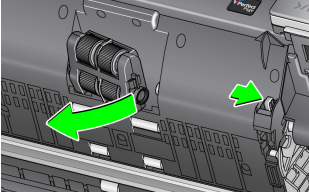
Asegúrese de que el liberador de espacio esté cerrado para documentos de tipo normal. El liberador de espacio se encuentra en la parte inferior izquierda del Scanner y debe estar en posición horizontal para documentos normales. Para documentos más gruesos, la apertura debe estar en posición vertical y se debe utilizar la salida posterior. Por favor, vea el vídeo en la página web.

A continuación se muestra una lista de los códigos de error que pueden aparecer en la ventana Función. Cuando se produce un error, el indicador rojo parpadea y se muestra un número en la ventana Función.
Para obtener más información, consulte la Sección 6 de la Guía del usuario.
Para obtener más información, consulte la Sección 6 de la Guía del usuario
Protección de la información del cliente - Los escáneres de Kodak Alaris procesan los datos escaneados exclusivamente a través de la memoria volátil, lo que garantiza que los datos de imagen se borran de forma efectiva al apagar el dispositivo.
Este escáner contiene almacenamiento no volátil (NVRAM) y memoria volátil (SDRAM).
La memoria volátil se utiliza para almacenar los datos de imagen del cliente. Se borra cuando se apaga el dispositivo.
La memoria no volátil se utiliza para almacenar datos de programa, ajustes del escáner y datos de calibración del escáner. No se almacenan datos de imágenes de clientes en la memoria no volátil.
Los únicos ajustes del escáner que se almacenan de forma permanente son los ajustes de Energy Star. Ningún otro dato del cliente se almacena en la memoria no volátil.
NOTA: Los datos de imagen se pasan a un PC que tiene su propia capacidad para almacenar imágenes e información. El cliente también tendrá que considerar qué precauciones se deben tomar para asegurar los datos en el PC.
Póngase en contacto con su distribuidor para adquirir suministros y consumibles. Si no sabe quién es su distribuidor, rellene el formulario Pregunte.
¿Desea reciclar? Kodak Alaris ofrece servicios de reciclaje.
¿Necesita ayuda? Complete el formulario de solicitud de información y nos pondremos en contacto con usted.